photoshop6是怎么安装的
发布时间:2017-02-27 17:19
相关话题
PS作为一款强大的图片处理软件,受到了广大电脑爱好者的喜爱,它的版本也在不断的更新中,功能也在不断地完善。那么大家知道photoshop6是怎么安装的吗?下面是小编整理的photoshop6是怎么安装的的方法,希望能给大家解答。
photoshop6安装的方法
打开电脑,进入百度搜索【Photoshop CS6】,然后点击下载。
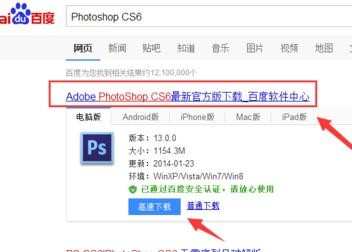
下载完毕之后,点击打开文件所在的【文件夹】,解压压缩包。
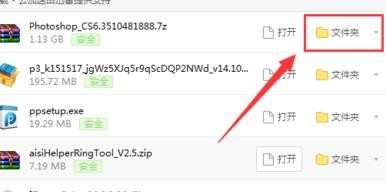
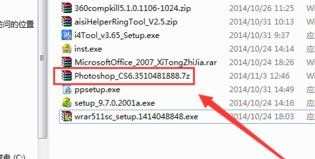
解压完毕之后,打开文件夹,再打开“Adobe CS6”文件夹,再双击“Set-up.exe”。
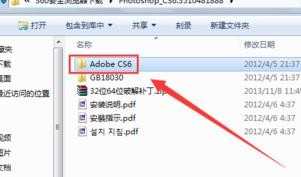

就会显示“正在初始化安装程序”,知道弹出一个窗口,选择【试用】。
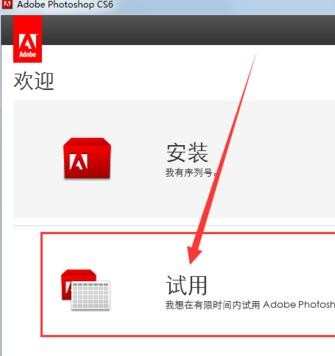
这个时候要先把网络断掉(切记),再选择【接受】。
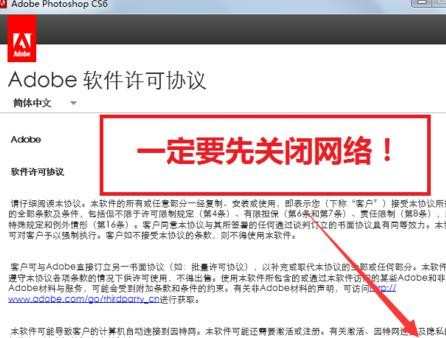
在弹出的窗口选择【安装】,安装开始,直至完成即可。
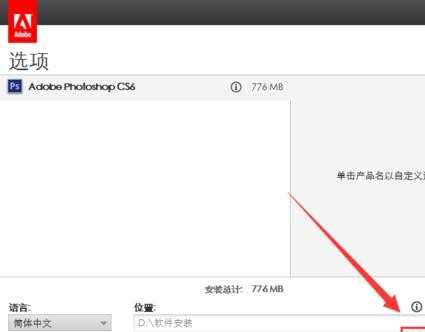
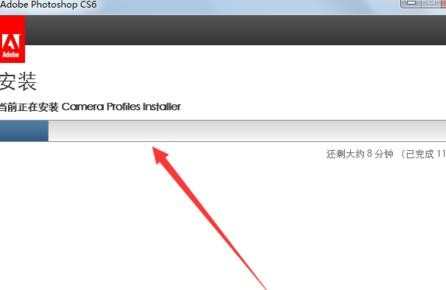
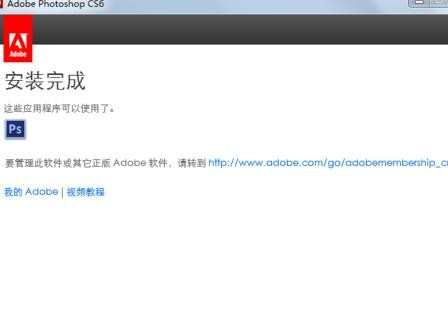
安装完毕之后,在开始菜单中选择“Photoshop CS6”程序,双击打开。
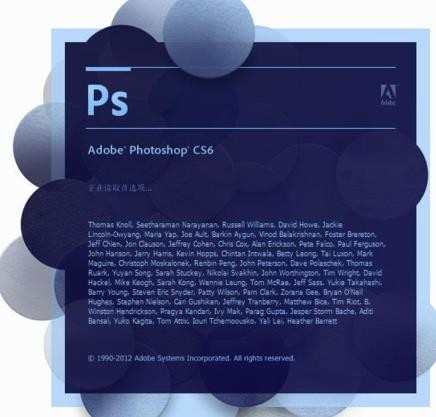

photoshop6是怎么安装的的评论条评论